Полное руководство по рабочему процессу HunyuanVideo Image-to-Video GGUF, FP8 и нативной поддержке ComfyUI с примерами
6 марта 2025 года Tencent официально выпустила модель HunyuanVideo для генерации видео из изображений. Модель теперь доступна с открытым исходным кодом и размещена на HunyuanVideo-I2V.
Ниже представлена схема общей архитектуры HunyuanVideo:
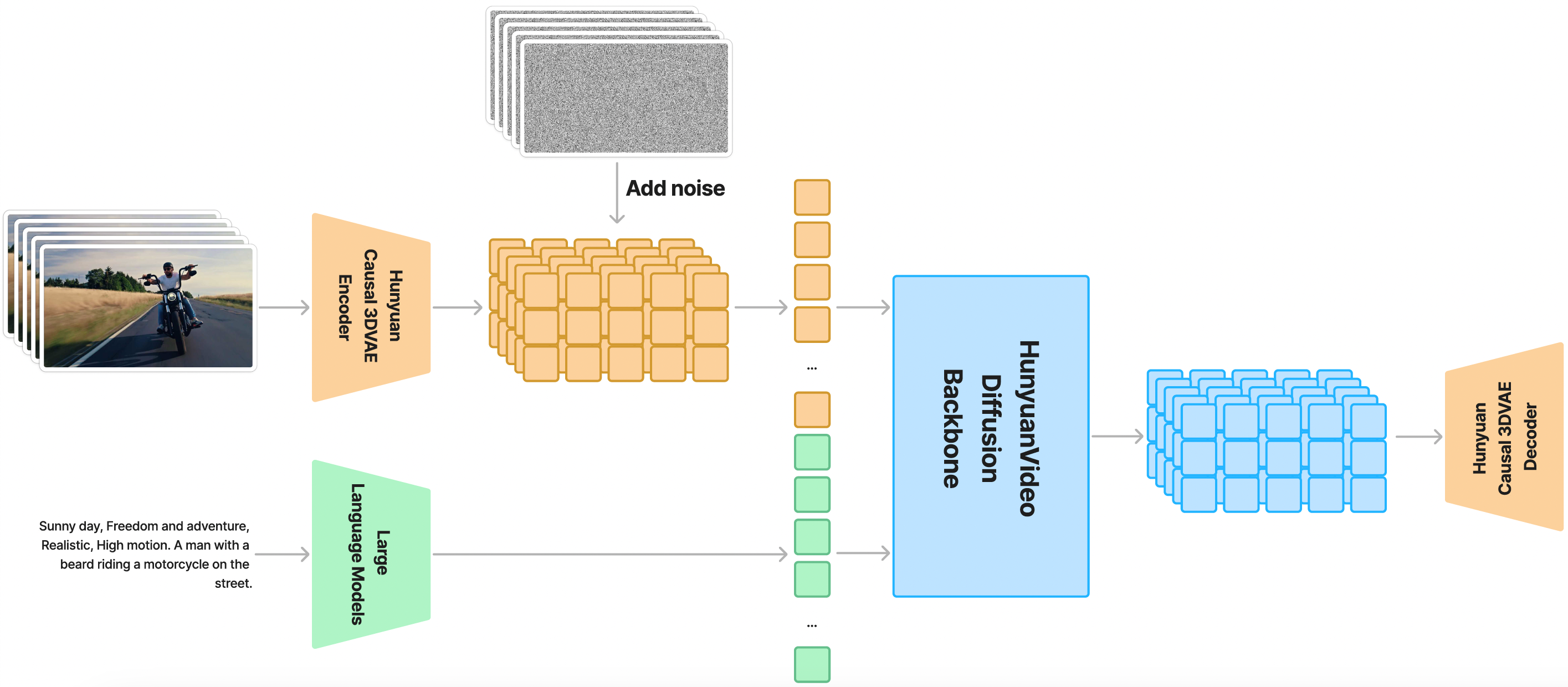
ComfyUI теперь поддерживает модель HunyuanVideo-I2V на нативном уровне, а разработчики сообщества kijai и city96 обновили свои пользовательские узлы для поддержки этой модели.
Помимо официальной версии от Tencent, доступны и другие сборки, подготовленные ComfyUI Wiki:
- Официальная перепакованная версия ComfyUI (не требует плагинов): Comfy-Org/HunyuanVideo_repackaged
- Версия от Kijai (требуется ComfyUI-HunyuanVideoWrapper): Kijai/HunyuanVideo_comfy
- Версия от city96 (требуется ComfyUI-GGUF): city96/HunyuanVideo-I2V-gguf
В этой статье приведены подробные инструкции по установке моделей и примеры рабочих процессов для каждой из этих версий.
Данный материал посвящён рабочим процессам генерации видео из изображений. Если вы хотите узнать о рабочем процессе генерации видео из текста с помощью Tencent Hunyuan, ознакомьтесь с руководством по рабочему процессу Hunyuan Text-to-Video с примерами.
Официальный рабочий процесс HunyuanVideo I2V в ComfyUI
Этот рабочий процесс взят из официальной документации ComfyUI.
Перед началом работы рекомендуется ознакомиться с руководством по обновлению ComfyUI и обновить ComfyUI до последней версии, чтобы не пропустить появление следующих узлов Comfy_Core для HunyuanVideo:
- HunyuanImageToVideo
- TextEncodeHunyuanVideo_ImageToVideo
1. Файл рабочего процесса HunyuanVideo I2V
Скачайте файл рабочего процесса ниже, затем перетащите его в окно ComfyUI или используйте меню Workflows -> Open (ctrl+o) для загрузки.

Скачать рабочий процесс в формате JSON
2. Загрузка моделей HunyuanVideo I2V
Следующие модели взяты из Comfy-Org/HunyuanVideo_repackaged. Пожалуйста, скачайте эти файлы:
- llava_llama3_vision.safetensors
- clip_l.safetensors
- llava_llama3_fp16.safetensors
- llava_llama3_fp8_scaled.safetensors
- hunyuan_video_vae_bf16.safetensors
- hunyuan_video_image_to_video_720p_bf16.safetensors
После загрузки разместите файлы согласно структуре ниже и сохраните их в соответствующих папках внутри ComfyUI/models:
ComfyUI/
├── models/
│ ├── clip_vision/
│ │ └── llava_llama3_vision.safetensors
│ ├── text_encoders/
│ │ ├── clip_l.safetensors
│ │ ├── llava_llama3_fp16.safetensors
│ │ └── llava_llama3_fp8_scaled.safetensors
│ ├── vae/
│ │ └── hunyuan_video_vae_bf16.safetensors
│ └── diffusion_models/
│ └── hunyuan_video_image_to_video_720p_bf16.safetensors3. Входное изображение
Скачайте изображение ниже и используйте его в качестве входного изображения

Проверка каждого узла рабочего процесса HunyuanVideo I2V
Ориентируйтесь на изображение ниже, чтобы проверить содержимое каждого узла и убедиться, что рабочий процесс функционирует корректно
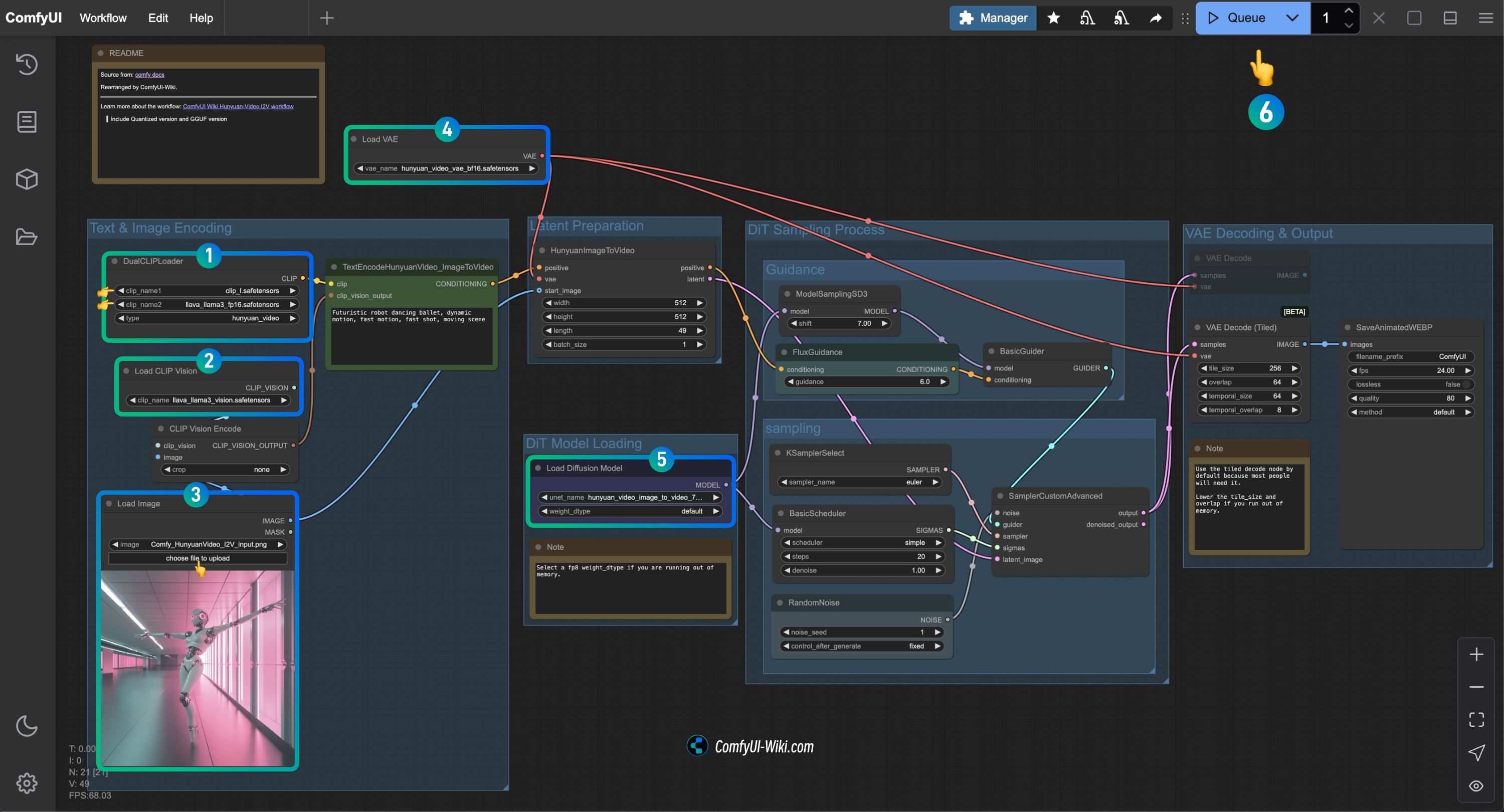
-
Проверьте узел
DualCLIPLoader:- Убедитесь, что
clip_name1: clip_l.safetensors загружен правильно - Убедитесь, что
clip_name2: llava_llama3_vision.safetensors загружен правильно
- Убедитесь, что
-
Проверьте узел
Load CLIP Vision: убедитесь, что llava_llama3_vision.safetensors загружен правильно -
В узле
Load Imageзагрузите ранее скачанное входное изображение -
Проверьте узел
Load VAE: убедитесь, что hunyuan_video_vae_bf16.safetensors загружен правильно -
Проверьте узел
Load Diffusion Model: убедитесь, что hunyuan_video_image_to_video_720p_bf16.safetensors загружен правильно- Если при запуске появляется ошибка
running out of memory., попробуйте установить параметрweight_dtypeв типfp8
- Если при запуске появляется ошибка
-
Нажмите кнопку
Runили используйте сочетание клавишCtrl(cmd) + Enter(Ввод), чтобы запустить генерацию видео
Версия Kijai HunyuanVideoWrapper
1. Установка пользовательских узлов
Вам необходимо установить следующие пользовательские узлы:
Если вы не знаете, как устанавливать пользовательские узлы, ознакомьтесь с руководством по установке пользовательских узлов ComfyUI
2. Загрузка моделей
Скачанные файлы необходимо разместить согласно структуре ниже и сохранить в соответствующих папках внутри ComfyUI/models:
ComfyUI/
├── models/
│ ├── vae/
│ │ └── hunyuan_video_vae_bf16.safetensors
│ └── diffusion_models/
│ └── hunyuan_video_I2V_fp8_e4m3fn.safetensors3. Файл рабочего процесса HunyuanVideo I2V
Проверка каждого узла рабочего процесса HunyuanVideo I2V
Ориентируйтесь на изображение ниже, чтобы проверить содержимое каждого узла и убедиться, что рабочий процесс функционирует корректно
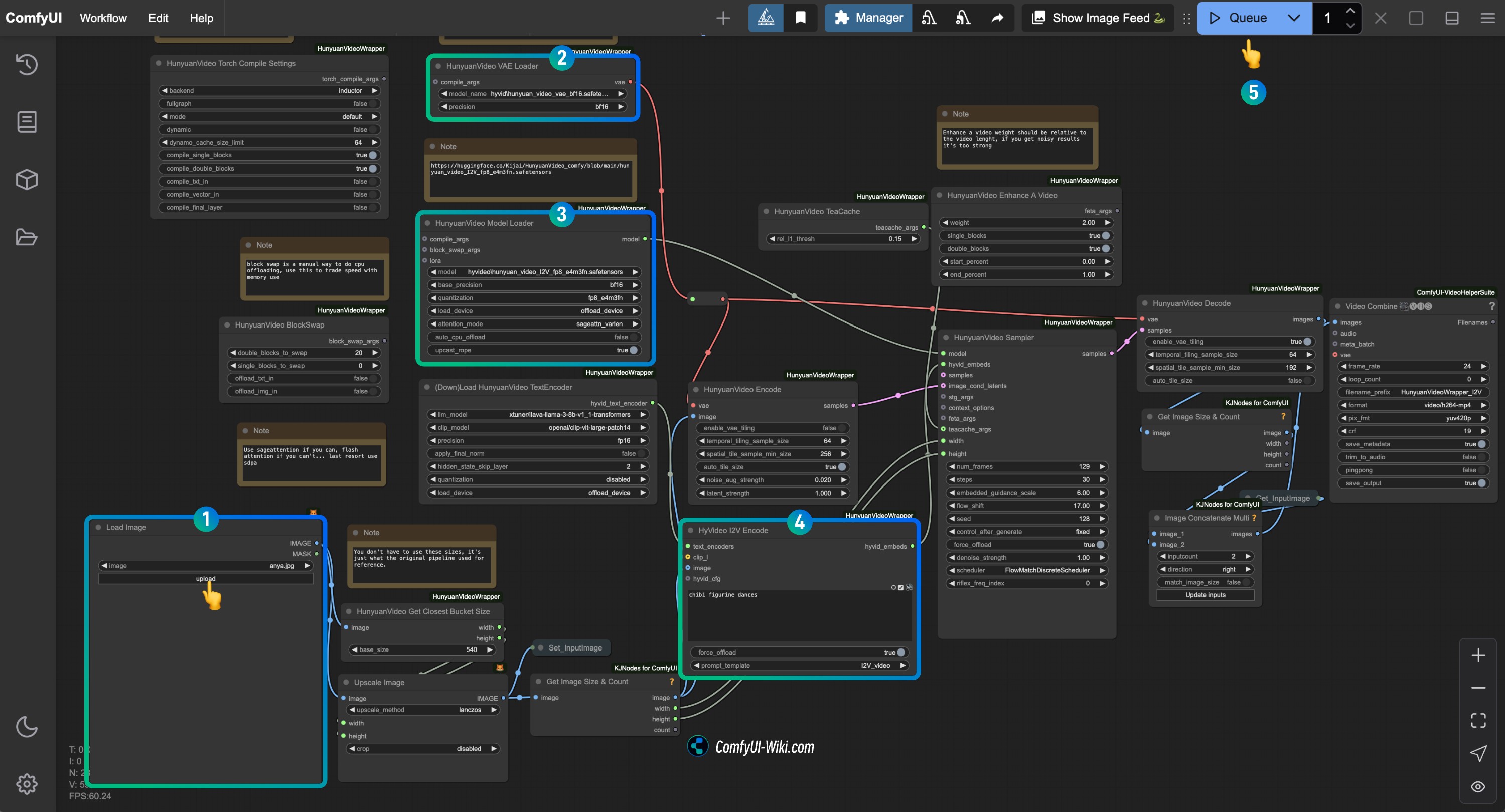
- В узле
Load Imageзагрузите изображение, которое вы хотите использовать для генерации видео из изображения - В узле
HunyuanVideo VAE Loaderубедитесь, что файлhunyuan_video_vae_bf16.safetensorsзагружен корректно - В узле
HunyuanVideo Model Loaderубедитесь, что файлhunyuan_video_I2V_fp8_e4m3fn.safetensorsзагружен корректно - В узле
HyVideo I2V Encodeизмените текст запроса (prompt), введите описание видео, которое вы хотите получить - Нажмите кнопку
Runили используйте сочетание клавишCtrl(cmd) + Enter(Ввод), чтобы запустить генерацию видео
Версия city96 GGUF
1. Установка пользовательских узлов
Вам необходимо установить следующий пользовательский узел:
Если вы не знаете, как устанавливать пользовательские узлы, ознакомьтесь с руководством по установке пользовательских узлов ComfyUI
2. Загрузка моделей
Модель для этой версии практически такая же, как и в официальной версии Comfy, поэтому, пожалуйста, обратитесь к разделу официальной версии для ручной загрузки соответствующей модели.
Вам нужно перейти по ссылке city96/HunyuanVideo-I2V-gguf, чтобы скачать нужную модель, и сохранить соответствующий файл gguf в папку ComfyUI/models/unet:
ComfyUI/
├── models/
│ ├── clip_vision/
│ │ └── llava_llama3_vision.safetensors
│ ├── text_encoders/
│ │ ├── clip_l.safetensors
│ │ ├── llava_llama3_fp16.safetensors
│ │ └── llava_llama3_fp8_scaled.safetensors
│ ├── vae/
│ │ └── hunyuan_video_vae_bf16.safetensors
│ └── unet/
│ └── hunyuan-video-i2v-720p-Q4_K_M.gguf // Depending on the GGUF version you downloaded3. Файл рабочего процесса HunyuanVideo I2V
Проверка каждого узла рабочего процесса HunyuanVideo I2V (city96 GGUF)
Ориентируйтесь на изображение ниже, чтобы проверить содержимое каждого узла и убедиться, что рабочий процесс функционирует корректно
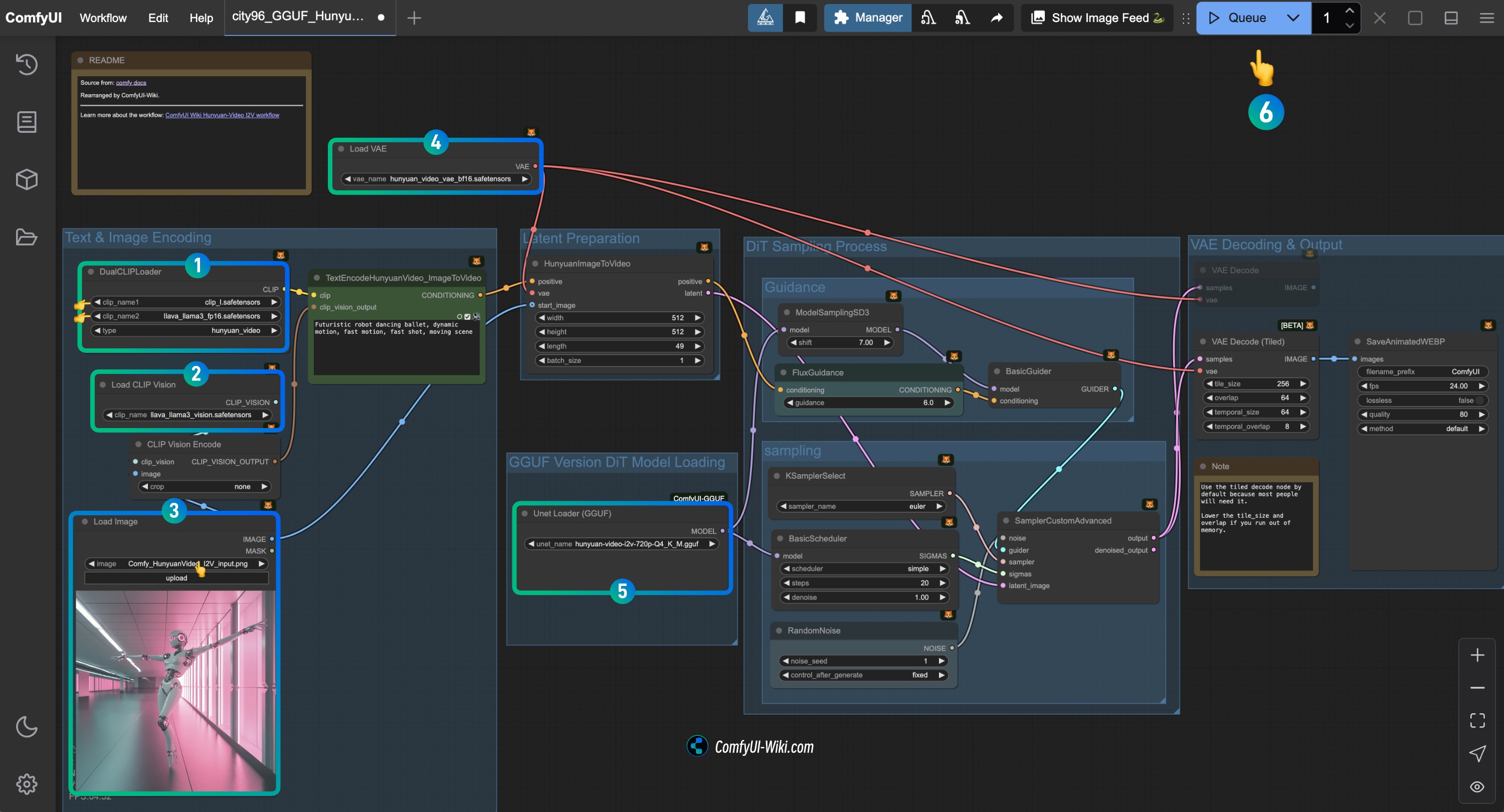
- Проверьте узел
DualCLIPLoader:- Убедитесь, что
clip_name1: clip_l.safetensors загружен корректно - Убедитесь, что
clip_name2: llava_llama3_vision.safetensors загружен корректно
- Убедитесь, что
- Проверьте узел
Load CLIP Vision: убедитесь, что llava_llama3_vision.safetensors загружен корректно - В узле
Load Imageзагрузите исходное изображение, которое вы подготовили ранее - Проверьте узел
Load VAE: убедитесь, что hunyuan_video_vae_bf16.safetensors загружен корректно - Проверьте узел
Load Diffusion Model: убедитесь, что соответствующая модель HunyuanVideo GGUF загружена корректно - Нажмите кнопку
Runили используйте сочетание клавишCtrl(cmd) + Enter, чтобы запустить генерацию видео